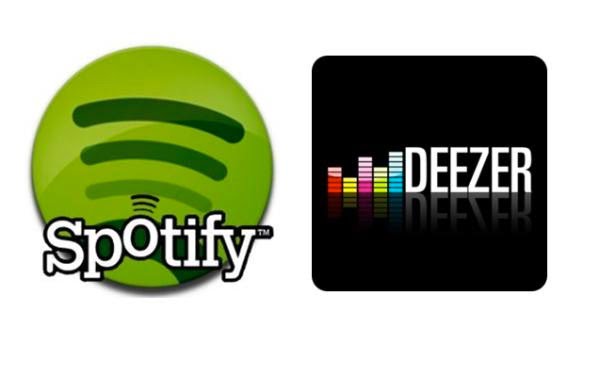Dernièrement je vous ai expliqué comment profiter de Spotify Premium sur un iPhone ou iPad jailbreaké mais il existe également une solution pour celles et ceux qui n’ont pas la chance de profiter du jailbreak et fonctionne sous iOS 9.3.1.
Les fonctionnalités de Spotify Premium ou Deezer Premium comprennent
- Ecoute de la musique à la demande, sans interruption et sans publicité
- zapper les morceaux sans limite
- son de haute qualité
- possibilité de rechercher et de sélectionner le morceau à écouter sur Spotify

Les pré-requis
- Vous aurez besoin d’un Mac ou d’un PC Windows avec un logiciel de virtualisation tel que VMware ou Virtualbox
- Xcode doit être installé sur Mac OS X : le logiciel est entièrement gratuit sur le Mac App Store
- IPAInstaller à télécharger ici
- iOS App Signer à télécharger ici
- IPA Deezer Premium à télécharger ici
- IPA Spotify Premium à télécharger ici
- Inscrivez-vous en tant que développeur Apple, c’est gratuit : cliquer ici
Tutoriel Spotify Pretium ou Deezer Pretium sur iPhone sans jailbreak
- Connectez votre appareil à votre Mac ou PC avec OS X virtualisé
- Ouvrez Xcode, créez un nouveau projet et sélectionnez « Single View application »

- Nommez votre projet Spotify ou Deezer dans la fenêtre Type Name et pour Organisation Identifier type , indiquez « com. Votre_nom »
- Cliquez sur Next et enregistrez votre projet où vous le voulez
- Cliquez ensuite sur « Fix issue » et connectez-vous avec votre identifiant Apple et cliquez sur « Add »
- Dans le Popup suivant, sélectionnez votre identifiant Apple et puis appuyez sur « Choose »
- Maintenant ouvrez l’application iOS App Signer puis faites glisser le fichier IPA, téléchargé auparavant, dans la fenêtre « Input File »
- Sélectionnez votre iDApple ID dans la section « Signing Certificate »,puis dans la section «Provisioning Profile» sélectionnez le profil approprié
- Dans la section « Display Name » , indiquez Spotify ou Deezer ou ce que vous voulez
- Appuyez sur START et attendez jusqu’à ce qu’il soit écrit « Done … » en bas de l’application iOS App Signer
- Enfin ouvrez IPAInstaller, faites glisser le nouveau fichier IPA là où il est écrit « Drag & Drop Your IPA file Here »

- Appuyez sur « Extract » et attendez jusqu’à ce que le programme vous indique « Now press Install »
- Appuyez sur « Install » puis attendez que le programme termine … si un message apparait à l’ouverture de l’application alors suivez les étapes 14 -et 15
- Déverrouiller votre iPhone ou iPad, allez dans Réglages > Général > Profils & Appareils
- Sous l’en-tête « Application développeur » vous devriez voir votre identifiant Apple, sélectionnez-le puis validez le message
Résoudre le problème d’installation avec IPA Installer:
Si au cours du processus d’installation vous recevez le message d’erreur suivant :
dyld: Library not loaded: /usr/local/opt/openssl/lib/libssl.1.0.0.dylib Referenced from: /usr/local/lib/libimobiledevice.6.dylib Reason: image not found
Ouvrir le terminal et entrez les commandes suivantes :
*/usr/bin/ruby -e “$(curl -fsSLhttps://raw.githubusercontent.com/Homebrew/install/master/install)”
brew install openssl
Après l’installation de OpenSSL, vous pouvez rouvrir IPA Installer à nouveau et relancez la procédure d’installation de l’IPA.